
Mac-urile intră automat într-un fișier modul de repaus cu putere redusă când le lăsați în repaus câteva minute sau când închideți capacul laptopului. Unele Mac acceptă, de asemenea, „modul de așteptare”, care este practic același lucru cu hibernează pe un PC Windows . Iată cum puteți configura când Mac-ul dvs. hibernează.
În mod implicit, Mac-urile fabricate în 2013 sau mai târziu vor intra în modul de așteptare după trei ore de somn. Mac-urile mai vechi vor intra în modul de așteptare după aproximativ 70 de minute de somn. În modul de așteptare, Mac-ul va salva conținutul memoriei pe disc și se va opri pentru a economisi energie, dar va dura mai mult pentru a deveni utilizabil atunci când începeți să-l utilizați din nou.
Cerințe de așteptare
LEGATE DE: Cum să preveniți temporar ca Mac-ul dvs. să nu doarmă
Standby-ul este conceput pentru a funcționa în întregime în fundal, motiv pentru care nu există nicio opțiune grafică pentru a configura acest lucru. Spre deosebire de un computer cu Windows, unde este posibil să obțineți o opțiune „Hibernare” în meniul de oprire, nu există nicio modalitate de a obține o opțiune grafică „Standby” în meniul Apple alături de opțiunea „Sleep”.
Mac-urile vor intra în modul de așteptare numai în situații specifice. MacBook-urile, adică Mac-urile portabile și nu Mac-urile desktop, vor intra în modul de așteptare numai dacă sunt alimentate cu baterie. Nu vor intra niciodată în modul standby dacă sunt conectate. MacBook-urile nu vor intra niciodată în modul standby dacă au conectat un dispozitiv extern, inclusiv Ethernet, USB, Thunderbolt, un card SD, un afișaj sau chiar un Bluetooth wireless dispozitiv.
Mac-urile desktop vor intra în modul de așteptare dacă au conectat un dispozitiv extern, dar nu vor intra niciodată în modul de așteptare dacă pe Mac sunt montate suporturi externe precum o unitate USB sau un card SD.
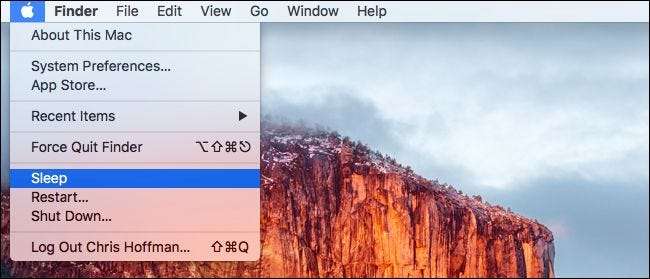
Cum se modifică întârzierea în așteptare
Dacă doriți să faceți Mac-ul să hiberneze în loc să doarmă ori de câte ori este posibil, puteți seta întârzierea de așteptare la o perioadă scurtă de timp. Dacă doriți să faceți hibernarea mai puțin frecventă, puteți seta întârzierea de așteptare la o perioadă mai lungă de timp.
Întârzierea în așteptare este o opțiune ascunsă care nu este disponibilă în fereastra de configurare Economizor de energie. Pentru a o verifica, va trebui să deschideți o fereastră Terminal. Puteți deschide o fereastră terminal apăsând Comandă + Spațiu pentru a deschide Spotlight search dialog , tastând „Terminal” și apăsând Enter. Sau deschideți o fereastră Finder și mergeți la Aplicații> Utilitare> Terminal.
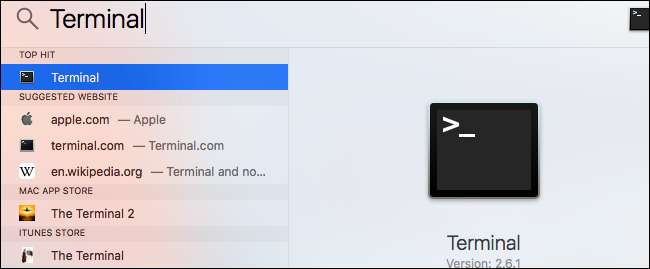
Rulați următoarea comandă pentru a verifica timpul de întârziere în așteptare:
pmset -g | grep standby
Dacă vedeți un „1” lângă „standby”, aceasta indică faptul că Mac-ul dvs. acceptă standby și este activat.
Numărul pe care îl vedeți lângă „standbydelay” este cât timp așteaptă Mac-ul înainte de a intra în modul standby după ce ați dormit, în câteva secunde. De exemplu, o valoare de întârziere în așteptare de 10800 în captura de ecran de mai jos înseamnă 10800 de secunde. Adică 180 de minute sau 3 ore.
Actualizați : Începând cu macOS Mojave, setarea unică „standbydelay” a dispărut și există acum trei opțiuni pe care trebuie să le luați în considerare: standbydelaylow, standbydelayhigh și highstandbythreshold. „Standbydelayhigh” setează numărul de secunde pe care Mac-ul dvs. așteaptă să intre în standby la baterie încărcată, „standbydelaylow” setează numărul de secțiuni pe care Mac-ul dvs. așteaptă să intre în standby la baterie descărcată, iar „highstandbythreshold” setează pragul la care la alege între cele două . De exemplu, dacă „highstandbythreshold” este setat la „50”, Mac-ul dvs. va folosi timpul de așteptare ridicat de peste 50% baterie și timpul de așteptare scăzut sub 50% baterie.
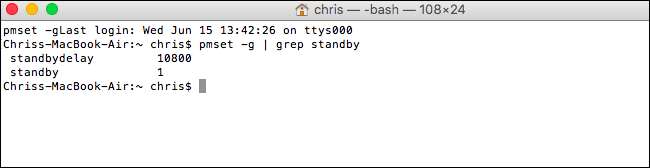
Pentru a modifica întârzierea în așteptare, rulați următoarea comandă, înlocuind # cu întârzierea dorită în așteptare în câteva secunde:
sudo pmset -a standbydelay #
De exemplu, dacă doriți ca Mac-ul dvs. să intre în regim de așteptare 60 de minute după ce acesta intră în modul de repaus, rulați următoarea comandă:
sudo pmset -a standbydelay 3600
Introduceți parola la solicitarea parolei. Schimbarea dvs. va intra în vigoare imediat.
Actualizați : Puteți schimba acest lucru într-un mod similar pe macOS Mojave. De exemplu, pentru a configura computerul Mac să aștepte 60 de minute înainte ca acesta să intre în modul de repaus sub 40% baterie și 180 de minute peste pragul respectiv, veți executa următoarele comenzi:
sudo pmset -a standbydelaylow 3600 sudo pmset -un prag de standby înalt 40 sudo pmset -a standbydelayhigh 10800

Pentru ca Mac-ul dvs. să intre în modul de așteptare, puteți fie să închideți capacul, să apăsați butonul de alimentare sau să selectați opțiunea „Sleep” din meniul Apple.
Pentru a controla exact cât timp așteaptă computerul dvs. înainte de a intra în modul de repaus, accesați Preferințe sistem> Economisire energie și reglați glisorul „Dezactivare afișaj după” Această setare controlează când Mac-ul intră în modul de repaus și intră în modul de așteptare (sau hibernare) la un anumit număr de minute după aceasta.
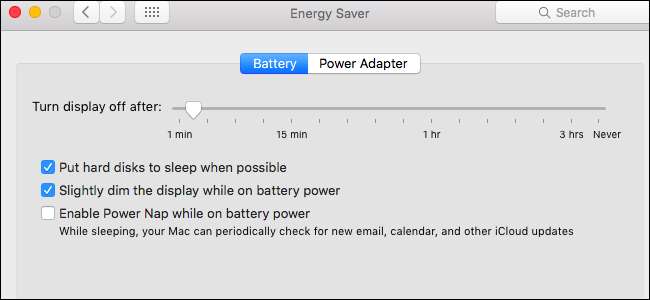
Cum se dezactivează complet modul de așteptare
Puteți dezactiva complet modul de așteptare, dacă doriți. Aceasta nu este neapărat o idee bună, deoarece înseamnă că un MacBook portabil își va descărca treptat bateria, mai degrabă decât să intre într-un mod de așteptare în modul de consum foarte redus atunci când îl lăsați în modul de repaus. Dar este alegerea ta.
Dacă doriți să dezactivați complet modul de așteptare, setați valoarea „de așteptare” la „0” executând următoarea comandă într-o fereastră a terminalului:
sudo pmset -a standby 0
Pentru a reactiva modul de așteptare mai târziu, rulați următoarea comandă:
sudo pmset -a standby 1

Dacă Mac-ul dvs. nu intră în modul de așteptare după întârzierea exactă pe care o specificați, asigurați-vă că verificați dacă ceva nu îl împiedică să intre complet în modul de așteptare. De exemplu, doar lăsarea unui card SD conectat și montat tot timpul va împiedica orice Mac să hiberneze.







